应用栏 AppBar
一个符合 Material Design 风格的应用栏(AppBar)。
示例
AppBar
- Python
import flet as ft
def main(page: ft.Page):
def check_item_clicked(e):
e.control.checked = not e.control.checked
page.update()
page.appbar = ft.AppBar(
leading=ft.Icon(ft.icons.PALETTE),
leading_width=40,
title=ft.Text("AppBar 示例"),
center_title=False,
bgcolor=ft.colors.SURFACE_VARIANT,
actions=[
ft.IconButton(ft.icons.WB_SUNNY_OUTLINED),
ft.IconButton(ft.icons.FILTER_3),
ft.PopupMenuButton(
items=[
ft.PopupMenuItem(text="项目1"),
ft.PopupMenuItem(), # 分割线
ft.PopupMenuItem(
text="勾选项", checked=False, on_click=check_item_clicked
),
]
),
],
)
page.add(ft.Text("正文!"))
ft.app(target=main)
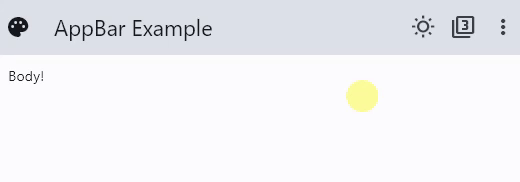
属性
actions
显示在标题控件后的一行中的控件列表。
通常,这些控件是代表常见操作的 IconButton。对于不常见的操作,请考虑将 PopupMenuButton 用作最后一个操作。
automatically_imply_leading
控制是否应推测 leading 控件(如果为 null)。
如果为 True 并且 leading 是 null,则会自动推测 leading 控件应该是什么。如果为 False 并且 leading 是 null,则将 leading 空间分配给标题。如果 leading 控件不为 null,则此参数无效。
bgcolor
应用栏的填充 颜色。默认颜色由当前主题定义。
center_title
标题是否应居中显示。默认为 False。
color
应用栏内文本和图标的默认 颜色。默认颜色由当前主题定义。
elevation
该属性控制应用栏下方阴影的大小。默认值为 4。
注意:仅当使用 Material 2 设计时(Theme.use_material3=False)才可见此效果。
leading
在工具栏标题之前显示的控件。
通常情况下,leading 控件是一个 Icon 或 IconButton。
leading_width
定义 leading 控件的宽度。默认情况下,leading_width 的值为 56.0。
title
应用栏中显示的主要控件。通常情况下,这是一个包含当前应用内容描述的 Text 控件。
toolbar_height
定义 AppBar 工具栏的高度。默认情况下,toolbar_height 的值为 56.0。